5 Anzeichen und Symptome, dass Ihr RAM kurz vor dem Ausfall steht
Wenn Sie Ihre technischen Geräte ordnungsgemäß pflegen, funktionieren die meisten Geräte und Komponenten noch lange.
Die empfindliche Natur elektronischer Komponenten führt jedoch dazu, dass Teile ins Stocken geraten – und nichts ist anfälliger als der Arbeitsspeicher Ihres Computers.
Heute werden wir uns einige Anzeichen für einen schlechten Arbeitsspeicher ansehen. Wenn eines dieser Probleme auftritt, kann dies ein Zeichen dafür sein, dass ein RAM-Fehler unmittelbar bevorsteht.
Warum RAM-Fehler wichtig sind
Warum ist es wichtig, wenn Ihr RAM kurz vor dem Ausfall steht? Immerhin sind Soldaten jahrelang mit kaputten Smartphonebildschirmen oder zweifelhaften Tastaturen unterwegs.
Leider kann man RAM nicht einfach ignorieren – es ist einer der wichtigsten Teile eines jeden Computers (lesen Sie unsere Anleitung zum RAM , um mehr zu erfahren). Es hat auch eine der höchsten Ausfallraten aller Komponenten Ihrer Maschine.
In einfachen Worten, RAM ist dafür verantwortlich, wie viele Apps Ihr Computer gleichzeitig reibungslos ausführen kann. Die größten RAM-Probleme sind normalerweise Ihr Betriebssystem und Ihr Webbrowser. In der Regel wird jedoch umso mehr RAM benötigt, je komplexer ein Programm ist.
Sie können sich das Kurzzeitgedächtnis Ihres Computers vorstellen – es speichert die Daten, die Ihr Computer aktiv verwendet. Festplatten sind der Langzeitspeicher, der zum Speichern von Daten verwendet wird, auf die Sie zwischen Neustarts zugreifen müssen.
Hier sind einige der häufigsten fehlerhaften RAM-Symptome, auf die Sie möglicherweise stoßen.
1. Leistungsminderung
Eines der verräterischsten Anzeichen für einen RAM-Fehler ist die mit der Zeit abnehmende Leistung.
Wenn Sie feststellen, dass Ihr Computer nach dem ersten Einschalten einwandfrei läuft, aber je länger Sie ihn verwenden, desto langsamer wird er – Sie könnten in Schwierigkeiten geraten. Das Problem tritt insbesondere bei speicherintensiven Apps wie Photoshop, komplexen Videospielen und Webbrowsern auf.
Natürlich ist fehlerhafter RAM möglicherweise nicht die Ursache des Problems: Ein fehlerhaftes Programm kann die CPU Ihres Computers verschlingen oder Speicher verlieren. Wenn Sie jedoch die Ursache für den Leistungsabfall nicht genau bestimmen können, kann dies den Zustand des RAM beeinträchtigen.
Ein Test, den Sie verwenden können, besteht darin, Ihren Computer neu zu starten, aber keine Apps zu starten. Wenn das Gleiche auch ohne laufende Apps geschieht, ist es möglicherweise an der Zeit, neue RAM-Module zu kaufen.
2. Zufällige Abstürze
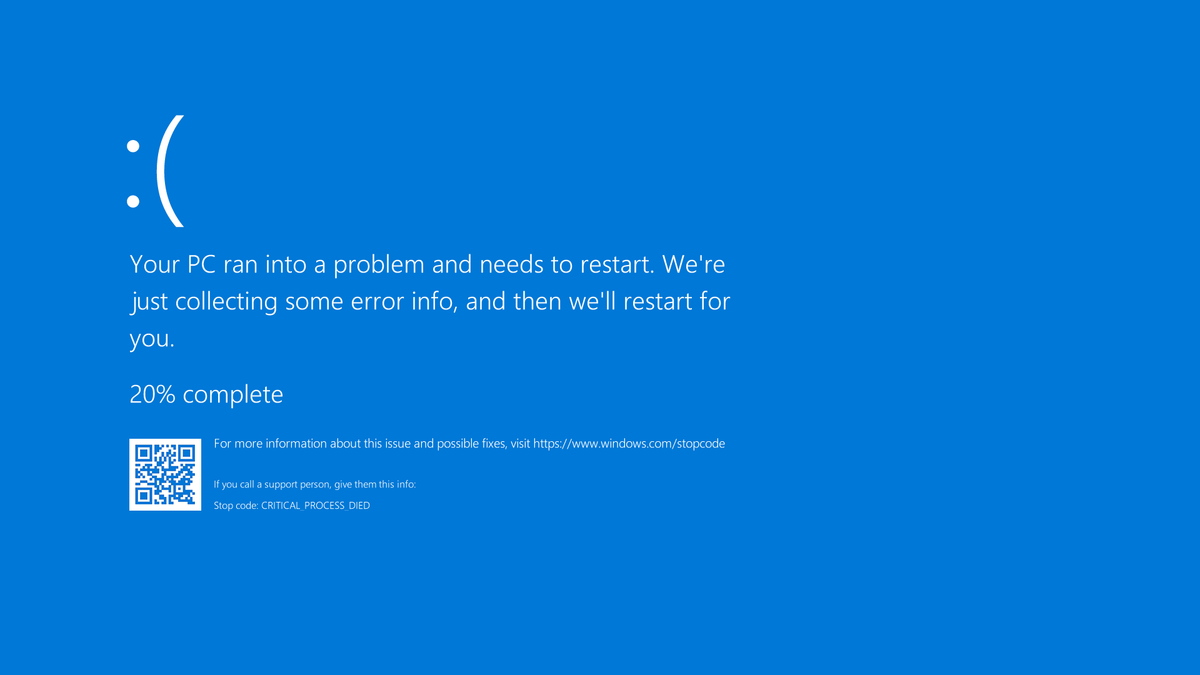
Wie der Punkt zur Leistungsverschlechterung bedeutet dies nicht unbedingt, dass Ihr RAM fehlerhaft ist, nur weil Ihr Computer zufällig abstürzt. Es weist jedoch auf die Möglichkeit hin, dass es fehlerhaft sein könnte.
Dies gilt insbesondere dann, wenn die Abstürze nicht konsistent zu sein scheinen. Wenn Sie beispielsweise unter Windows jedes Mal, wenn Sie versuchen, eine bestimmte App zu öffnen, den blauen Bildschirm des Todes erhalten, ist die App wahrscheinlich eher der Schuldige als Ihre Hardware. Wenn Sie jedoch feststellen, dass die Abstürze ohne Vorwarnung und zu zufälligen Zeiten auftreten, ist möglicherweise Ihr RAM dafür verantwortlich.
Möglicherweise wird Ihr Computer auch neu gestartet, sobald er den Desktop anzeigt oder jedes Mal abstürzt, wenn Sie versuchen, etwas Neues zu installieren.
3. Grafikkarte kann nicht geladen werden
Wenn Sie Ihren Computer einschalten, hören Sie fast immer einen lauten Piepton. Es zeigt an, dass die Video- und Medienhardware Ihres Geräts korrekt erkannt und gestartet wurde.
Wenn Sie den Piepton nicht hören, bedeutet dies, dass er nicht geladen ist – und ein schlechter Arbeitsspeicher könnte die Ursache sein. Außerdem wird eine Warnmeldung auf dem Bildschirm angezeigt, wenn das Betriebssystem versucht, zu starten.
Für sich genommen ist dies jedoch keine gusseiserne Garantie für eine Fehlfunktion des Arbeitsspeichers. Das Problem könnte stattdessen die Grafikkarte sein.
Auf einem Mac bedeutet ein dreifacher Piepton beim Start, dass ein RAM-Fehler erkannt wurde.
4. Beschädigte Datendateien
Möglicherweise stellen Sie plötzlich fest, dass Dateien, auf die Sie zugreifen und die Sie häufig verwenden, beschädigt sind und nicht geöffnet werden können.
Abgesehen davon, dass Sie lernen , wie wichtig es ist, regelmäßige Backups zu erstellen , ist dies ein weiteres klares Zeichen dafür, dass Ihr RAM am Rande steht.
Wenn Sie feststellen, dass immer mehr Dateien beschädigt werden und sich das Problem mit der Zeit verschlimmert, ist mit ziemlicher Sicherheit der RAM schuld. Dies liegt daran, dass der defekte RAM dazu führt, dass die Struktur Ihrer Festplatte degeneriert. Schließlich können Sie Ihren Computer überhaupt nicht mehr starten.
5. Falsche System-RAM-Anzeige
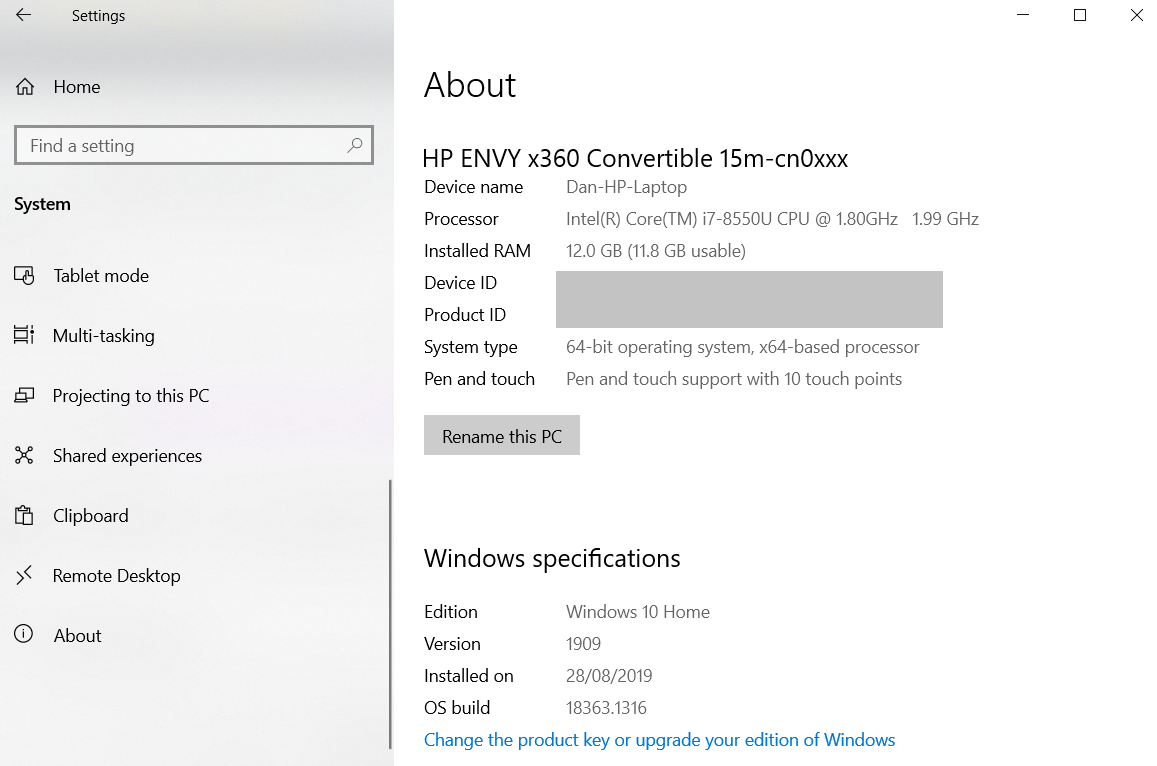
Es ist einfach zu überprüfen, wie viel RAM Ihr System sowohl unter Windows als auch unter Mac für möglich hält.
Klicken Sie unter Windows mit der rechten Maustaste auf das Startmenü und navigieren Sie zu System> Info . Sie erhalten eine Übersicht über die wichtigsten Statistiken Ihres Computers, einschließlich der theoretisch installierten RAM-Größe.
Wenn Sie einen Mac verwenden, navigieren Sie zu Apple> Über diesen Mac und stellen Sie sicher, dass die Registerkarte Übersicht ausgewählt ist. Wie bei Windows werden Ihnen einige Statistiken Ihres Computers angezeigt, einschließlich der RAM-Größe.
Entspricht dieser Betrag dem Betrag, den Ihre Maschine haben sollte? Wenn Sie sich nicht sicher sind, führen Sie eine Google-Suche nach der Produktnummer Ihres Geräts durch.
So überprüfen Sie Ihren RAM
Wie wir einige Male angedeutet haben, deutet eines der oben genannten Symptome nicht automatisch auf ein RAM-Problem hin. Es kann Hunderte anderer Ursachen geben, darunter eine schlechte Stromversorgung, übermäßige Hitze, ein Computervirus / Malware, eine beschädigte Betriebssysteminstallation oder eine andere fehlerhafte Hardwarekomponente.
Wenn jedoch regelmäßig mehrere dieser Probleme auftreten, ist es ratsam, einige Diagnosetests durchzuführen.
Suchen Sie unter Windows nach fehlerhaftem RAM
Windows verfügt über ein integriertes Speicherdiagnosetool . Drücken Sie zum Ausführen die Windows-Taste + R , geben Sie mdsched ein und drücken Sie die Eingabetaste .
Sie werden aufgefordert, Ihren Computer neu zu starten. Anschließend werden einige Tests ausgeführt, bevor Sie automatisch neu gestartet werden und zum Desktop zurückkehren. Alle gefundenen Probleme werden in einer Benachrichtigung in der Taskleiste angezeigt.
Alternativ können Sie Memtest ausprobieren. Es gibt es seit mehr als 20 Jahren und es wird allgemein als das gründlichste RAM-Testwerkzeug angesehen.
Suchen Sie unter macOS nach fehlerhaftem RAM
Macs verfügen außerdem über einen eigenen integrierten Speichertester. Um es zu verwenden, starten Sie Ihr Gerät neu und halten Sie D gedrückt, während es startet. Anschließend gelangen Sie zum Diagnosebildschirm.
Bei neueren Modellen sollte ein Speichertest automatisch gestartet werden. Benutzer älterer Versionen müssen die Registerkarte Hardwaretests auswählen, das Kontrollkästchen neben Erweiterte Tests durchführen aktivieren (dauert erheblich länger) und auf Test klicken .
Memtest funktioniert auch auf Macs, wenn Sie eine gründlichere Überprüfung wünschen. Weitere Informationen finden Sie in unserer vollständigen Anleitung zum Testen des Speichers Ihres Mac .
Haben Sie RAM-Probleme?
Wenn Sie einen defekten RAM haben, gibt es nur eine Lösung: Sie müssen ihn ersetzen.
Glücklicherweise ist neuer RAM nicht zu teuer. Sie können ein 16-GB-Kit bei Amazon für nur 70 US-Dollar kaufen.
Wenn Sie sich nicht sicher sind, wie Sie es installieren sollen, wenden Sie sich an einen Fachmann. Wenn Sie versuchen, es selbst zu tun und einen Fehler zu machen, können Sie ernstere Probleme verursachen.
